win7意外禁用了如何解决所有服务
来源:Win7之家
时间:2023-08-09 11:34:13 313浏览 收藏
golang学习网今天将给大家带来《win7意外禁用了如何解决所有服务》,感兴趣的朋友请继续看下去吧!以下内容将会涉及到等等知识点,如果你是正在学习文章或者已经是大佬级别了,都非常欢迎也希望大家都能给我建议评论哈~希望能帮助到大家!
人们在使用计算机的过程中,常常会因某些操作失误而造成计算机故障。近日有用户问小编win7意外停用了全部服务怎么解决,那么今天小编就教大家win7不小心禁用了所有服务,让我们一起来看看吧!
1.点击开始菜单,在查找框中输入msconfig点击进入。
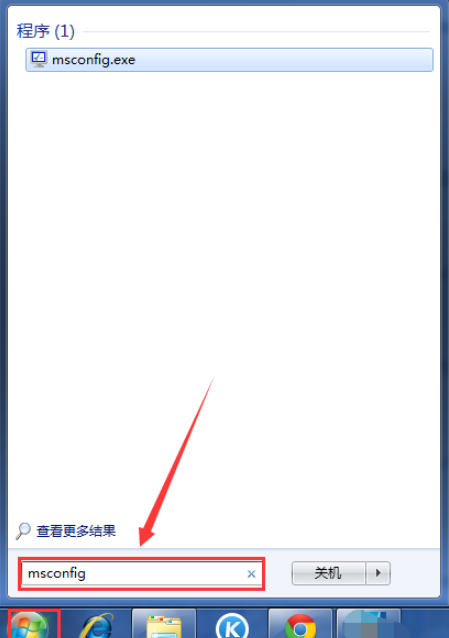
2.点击服务,点击所有服务项目即可。
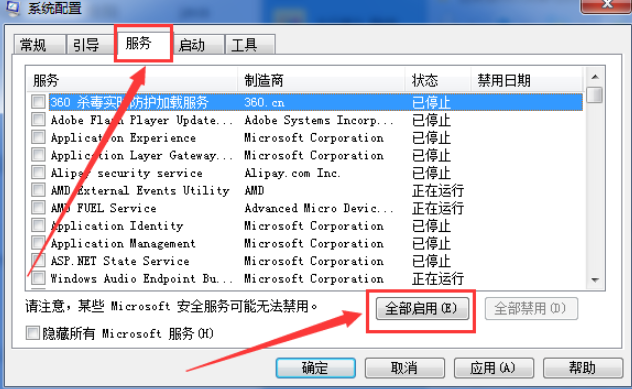
3.当全部启用时,点击确定,然后我们重新启动电脑以确保更改生效。
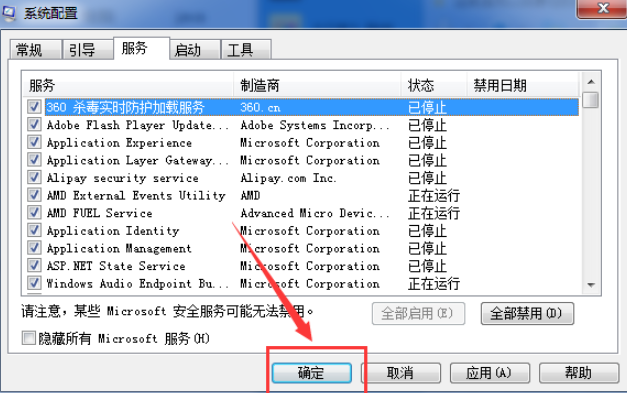
在此分享一下win7无意中禁止所有服务如何处理的方法吧!但愿对大家有所帮助!
今天关于《win7意外禁用了如何解决所有服务》的内容就介绍到这里了,是不是学起来一目了然!想要了解更多关于解禁服务,Win服务修复,意外禁用服务解决方案的内容请关注golang学习网公众号!
声明:本文转载于:Win7之家 如有侵犯,请联系study_golang@163.com删除
相关阅读
更多>
-
501 收藏
-
501 收藏
-
501 收藏
-
501 收藏
-
501 收藏
最新阅读
更多>
-
302 收藏
-
171 收藏
-
489 收藏
-
222 收藏
-
217 收藏
-
378 收藏
-
337 收藏
-
159 收藏
-
146 收藏
-
417 收藏
-
278 收藏
-
331 收藏
课程推荐
更多>
-

- 前端进阶之JavaScript设计模式
- 设计模式是开发人员在软件开发过程中面临一般问题时的解决方案,代表了最佳的实践。本课程的主打内容包括JS常见设计模式以及具体应用场景,打造一站式知识长龙服务,适合有JS基础的同学学习。
- 立即学习 543次学习
-

- GO语言核心编程课程
- 本课程采用真实案例,全面具体可落地,从理论到实践,一步一步将GO核心编程技术、编程思想、底层实现融会贯通,使学习者贴近时代脉搏,做IT互联网时代的弄潮儿。
- 立即学习 516次学习
-

- 简单聊聊mysql8与网络通信
- 如有问题加微信:Le-studyg;在课程中,我们将首先介绍MySQL8的新特性,包括性能优化、安全增强、新数据类型等,帮助学生快速熟悉MySQL8的最新功能。接着,我们将深入解析MySQL的网络通信机制,包括协议、连接管理、数据传输等,让
- 立即学习 500次学习
-

- JavaScript正则表达式基础与实战
- 在任何一门编程语言中,正则表达式,都是一项重要的知识,它提供了高效的字符串匹配与捕获机制,可以极大的简化程序设计。
- 立即学习 487次学习
-

- 从零制作响应式网站—Grid布局
- 本系列教程将展示从零制作一个假想的网络科技公司官网,分为导航,轮播,关于我们,成功案例,服务流程,团队介绍,数据部分,公司动态,底部信息等内容区块。网站整体采用CSSGrid布局,支持响应式,有流畅过渡和展现动画。
- 立即学习 485次学习
